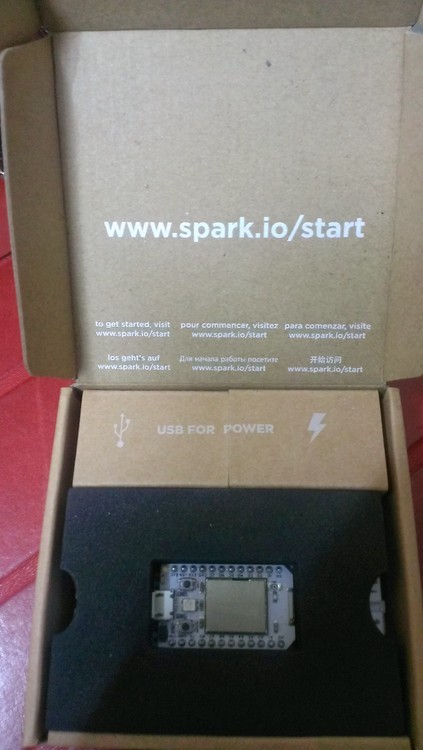所幸Spark其實有考慮到這問題, 只是目前的文件真的很殘缺, 還真很難找到相關資料, 這問題的答案就是:
Spark.function()這函數的作用在於對應core上的函數以及自定的REST API:
這函數第一個參數是REST命令的名字, 第二個則是處理這命令的函數, 相當簡單
(From: http://julianshen.tumblr.com/post/69702065061/spark-function-rest-api)
Spark.function()這函數的作用在於對應core上的函數以及自定的REST API:
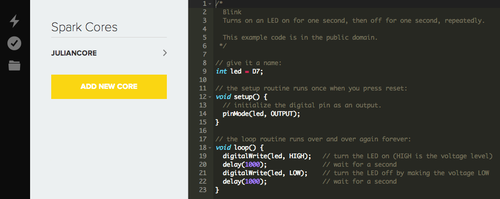
Spark core跟一般Arduino不同, 它並沒有一個在PC上的IDE供你寫及編譯程式, 這動作完全是在雲端, 開發者在Web IDE上攥寫程式, 之後server會去編譯並下載firmware到Spark core端執行
明明電腦跟Spark core都在眼前, 但程式卻不是在眼前編譯反而繞了一段路從Spark cloud下來, 感覺是有點多此一舉, 但其實Spark cloud的功能不僅於此, 它還提供了一個叫TINKER的服務
TINKER分為兩部分, 一個是手機上的TINKER APP

這App的用途就是讓你可以在不用寫任何一行程式的情況下, 就可以測試你的Spark core, 它背後的作法就是發送REST API, 也就是另一部分, 所謂的TINKER API, 到Spark cloud上, Spark cloud在把對應的命令轉到core上面, 由於core設定只要一打開就會連上網連到Spark cloud上, 因此可以用如此的方式控制它
因為可以透過TINKER API來控制core, 加上TINKER API也是公開的REST API, 因此, 我們未必要用Arduino的程式寫法來控制core, 我們也可以透過TINKER API用自己想用的程式語言來做開發
以以下的閃爍LED當做例子:

以傳統Arduino的寫法, 這樣一個程式(這範例應該老到掉牙了), 應該是這樣的:
跟C有點像, 當然啦,你不用期待它有啥多執行緒(Multiple threading), 或是啥事件驅動(event driven)等等東西可以用啦, 基本上它也是編譯好跑在Spark core上, core並沒有強大的運算能力跟複雜的硬體可以搞這麼複雜的東西, 有一點要注意的是, 這樣一個程式從Spark cloud燒錄到core去, 原本的TINKER就會被取代而失效, 必須由TINKER APP重新燒錄
至於說到TINKER API, 由於是REST API, 因此你可以用你習慣的語言去包裝, 不管是java, javascript, 或是go也好, 包裝它相當容易, 基本上目前也只有四個API: digitalwrite, digitalread, analogread, analogwrite
我包裝了Node.js跟Go可以使用的版本, 需要的人可以直接取用:
如果改用了Node.js或是Go, 那這個閃爍程式該如何寫?
Node.js:
這邊就可以把原本用"delay"的方式改用javascript中的setTimeout來實作
Go:
Go這邊則就是用了Tick
Access token跟device ID其實是可以去你的Web IDE上查到的
透過TINKER API, 這樣程式就不用一定得要"on board"去執行, 而且使用的程式語言也不會有侷限, 但缺點是, 首先要考慮到網路所造成的時間差問題, 另一個問題是, 現在提供的API像是digitalread這樣的API都非常的基本, 如果所有程式全部放在遠端, 遠端程式就必須要很頻繁的透過Spark cloud來發號司令, 如果連上Spark cloud的core越多, Spark cloud的負擔就相當可觀, 如果能提供custom command或custom api的方式, 把部分常態的邏輯變成在core端執行的內儲程序被呼叫, 或許可以減輕些Spark cloud的負擔